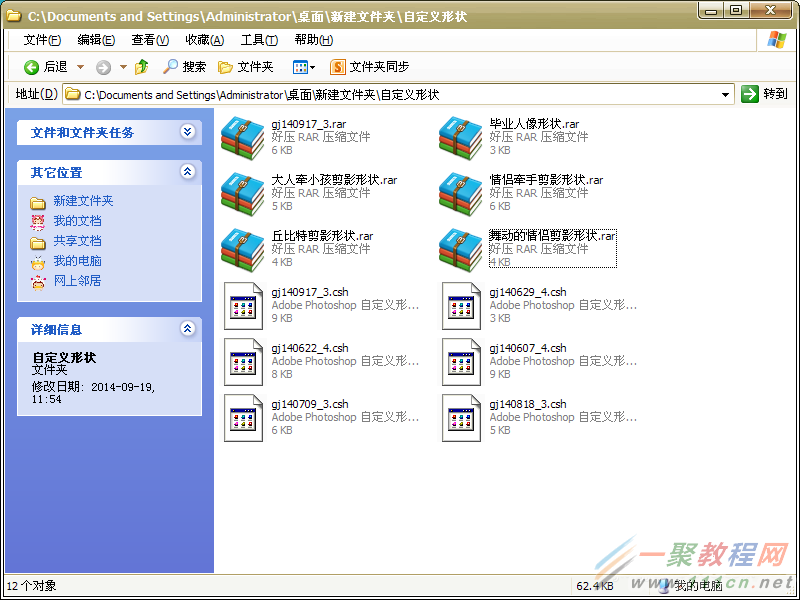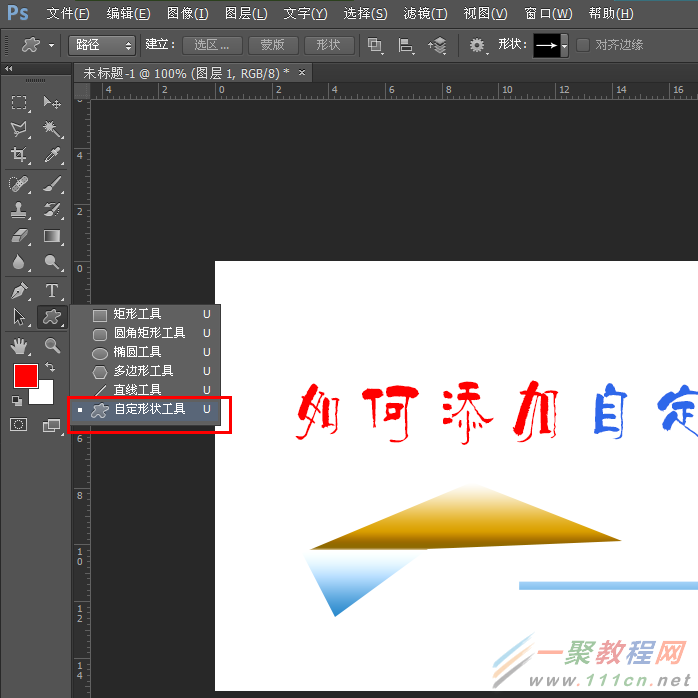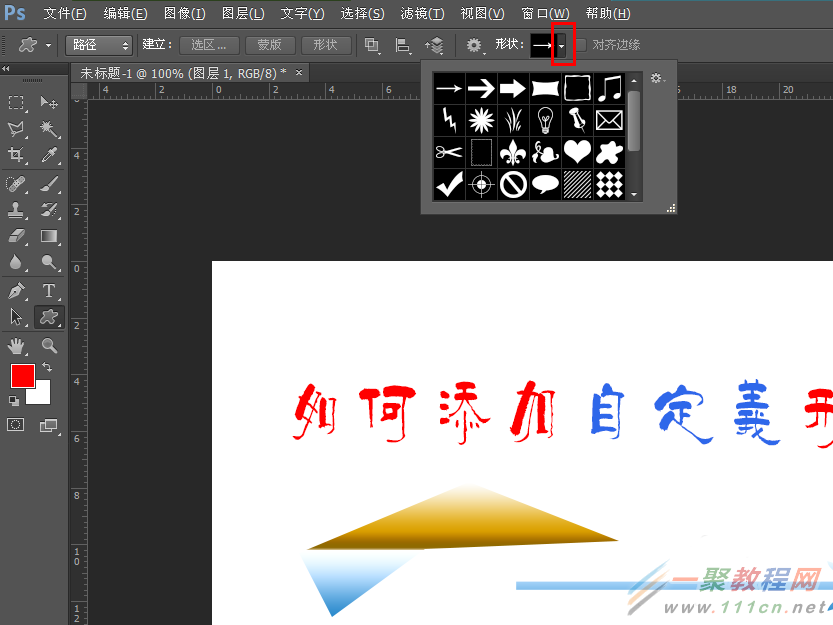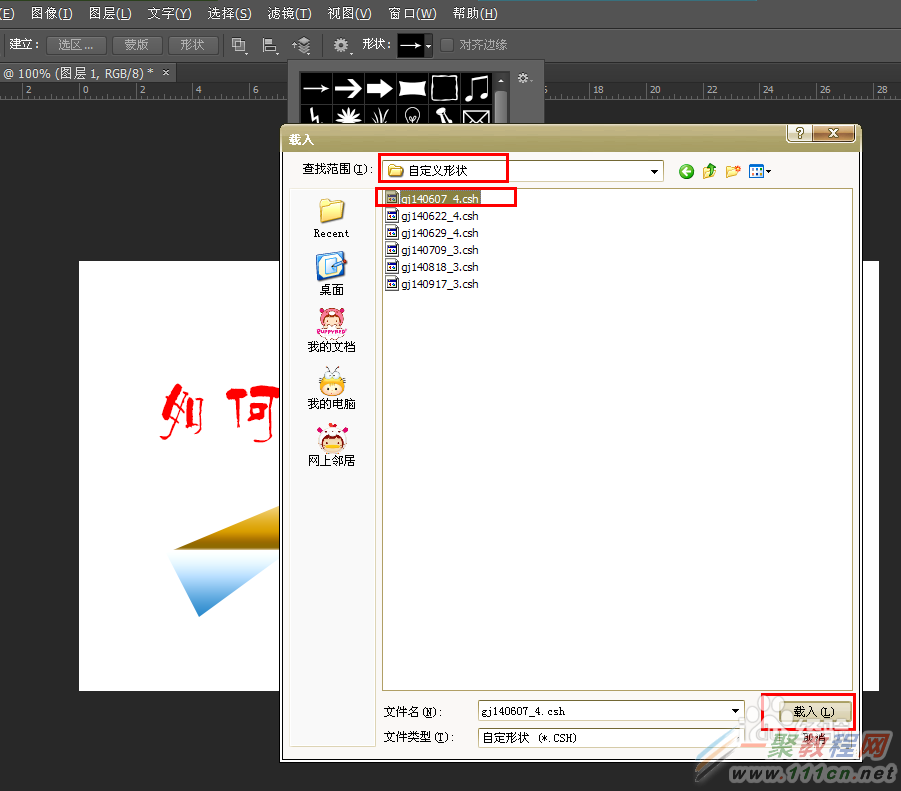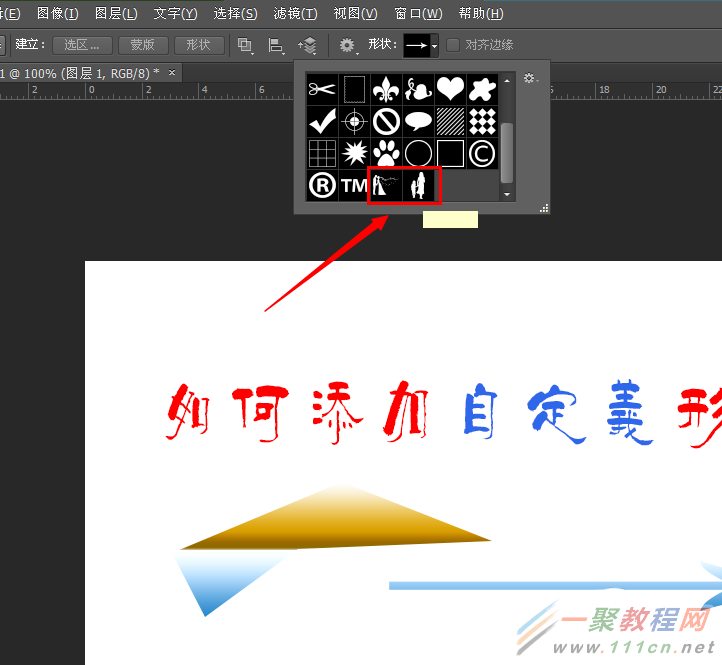最新下载
热门教程
- 1
- 2
- 3
- 4
- 5
- 6
- 7
- 8
- 9
- 10
ps如何添加自定义形状
时间:2022-06-28 21:56:01 编辑:袖梨 来源:一聚教程网
ps用于画图时,自定义形状用得比较多,有好的形状,往往也比较省事,手动一个一个画有时候也麻烦,在网上可以下载到很多自定义形状,人物、草木...很多很多,但是有的朋友下载好了以后不知道往哪儿放?怎么添加进去呢?
1、首先将下载好的形状放在一个文件夹里面。
2、解压下载好的自定义形状到当前文件夹,以便添加。
3、打开ps并点击“自定义工具”。
4、点击菜单栏上面“形状”后面的小三角。
5、点击旁边的设置按钮,这时,会有如下的下拉菜单,选择“载入形状”。
6、找到你刚刚存放形状的文件夹,选中形状素材,点击载入,就完成了添加,需要说明的是,每次只能载入一个素材,需要慢慢的添加。
7、就这样,我们下载好的形状就全部添加到ps里面了。
相关文章
- 《弓箭传说2》新手玩法介绍 01-16
- 《地下城与勇士:起源》断桥烟雨多买多送活动内容一览 01-16
- 《差不多高手》醉拳龙技能特点分享 01-16
- 《鬼谷八荒》毕方尾羽解除限制道具推荐 01-16
- 《地下城与勇士:起源》阿拉德首次迎新春活动内容一览 01-16
- 《差不多高手》情圣技能特点分享 01-16